标签:知乎 Typora Gitee 图床 自动 PicGo 上传 图片
在我日常使用Typora的过程中,经常会想将文档分享给其他人或者想将文档上传到知乎或者其他博客。
但是,由于我编写的Markdown文件中的图片都位于本地,所以想将文档中的图片上传有两个选择:
- 将Markdown文件导出为PDF文件然后分享
- 将Markdown文档上传到博客后再手动上传图片
可是这太麻烦了,我就想找到一个自动上传的办法,解决这个烦人的问题!
所以,我在网上找啊找,终于找到了一个方法,能摆脱需要手动上传的困扰。
Gitee+PicGo的解决方案
参考教程:
图床方案之(Gitee+PicGo) - 知乎 (zhihu.com)
一、配置Gitee
-
注册Gitee账户:百度解决
-
新建Gitee仓库:百度解决
-
获取私人令牌:
- 在web页面右上角找到设置,进入设置
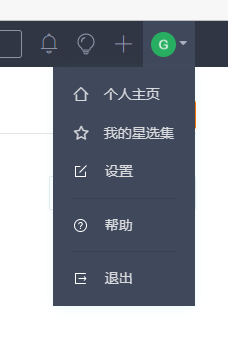
-
在左侧目录栏找到私人令牌:
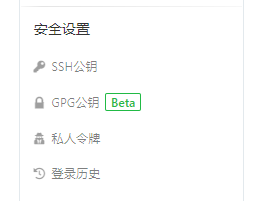
-
记录下你的token
二、安装PicGo
-
下载
到官方网站:PicGo下载并安装PicGo
-
配置PicGo
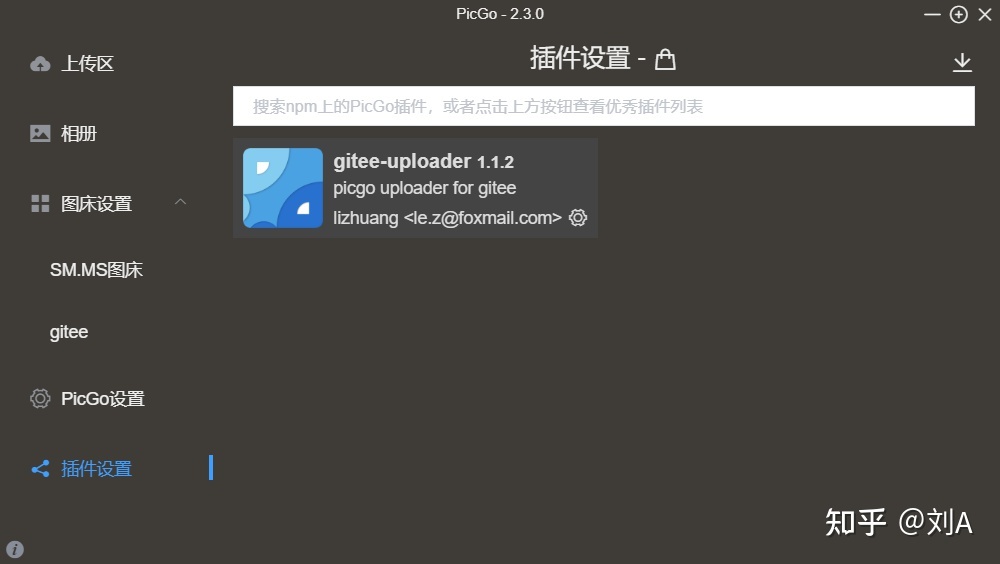
-
在搜索框内搜索gitee,在这里我们使用上图所示的插件。
-
点击安装,按照提示下载并安装node.js后重启PicGo。
-
-
配置插件
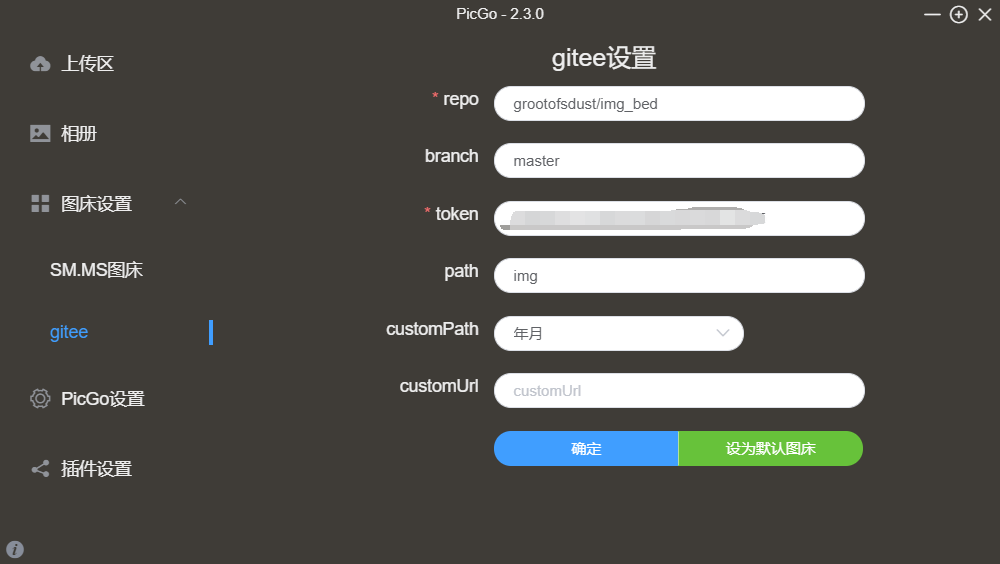
- repo:第一步创建的Gitee仓库的url倒数第二个/后的内容
- branch:master
- token:第一步中生成的token
- path:img
- customPath:这里指的是图片分类的方式,选年月就行
- customUrl:默认不填
- 点击确定,并且设为默认图床
三、配置Typora
- 在偏好设置中找到图像,并且勾选图示内容
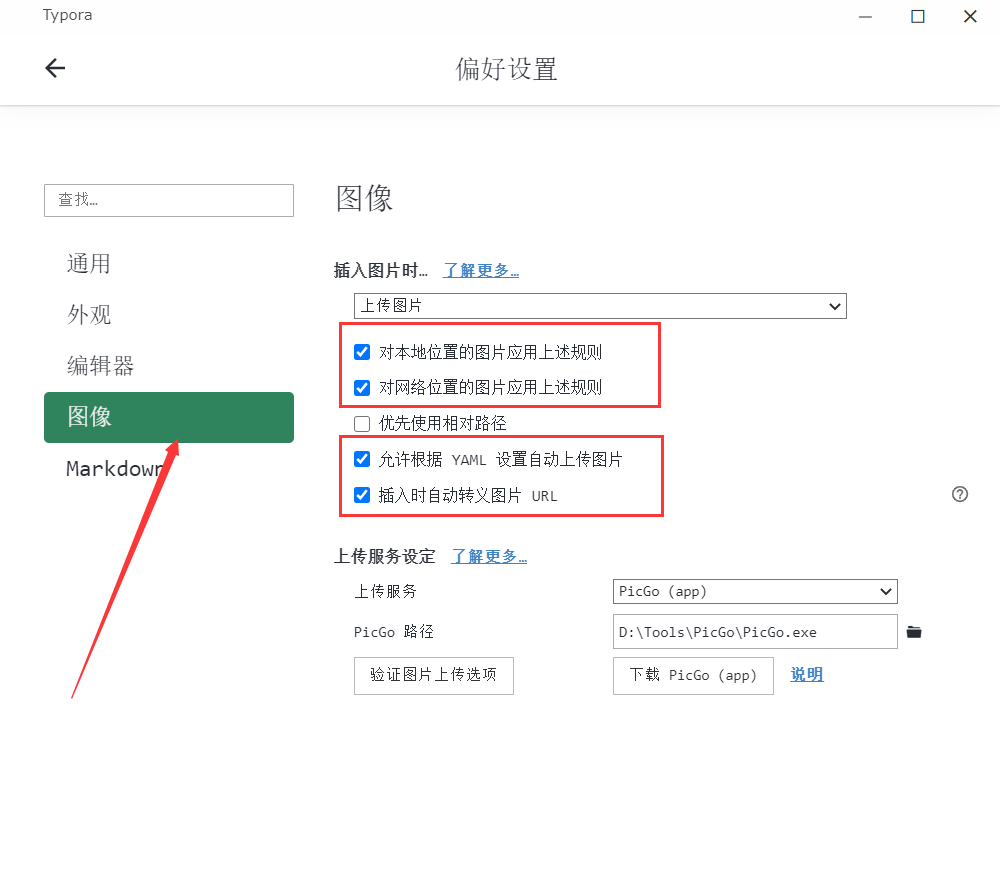
-
选择上传服务:PicGo(app)
PicGo路径:刚才安装PicGo的位置
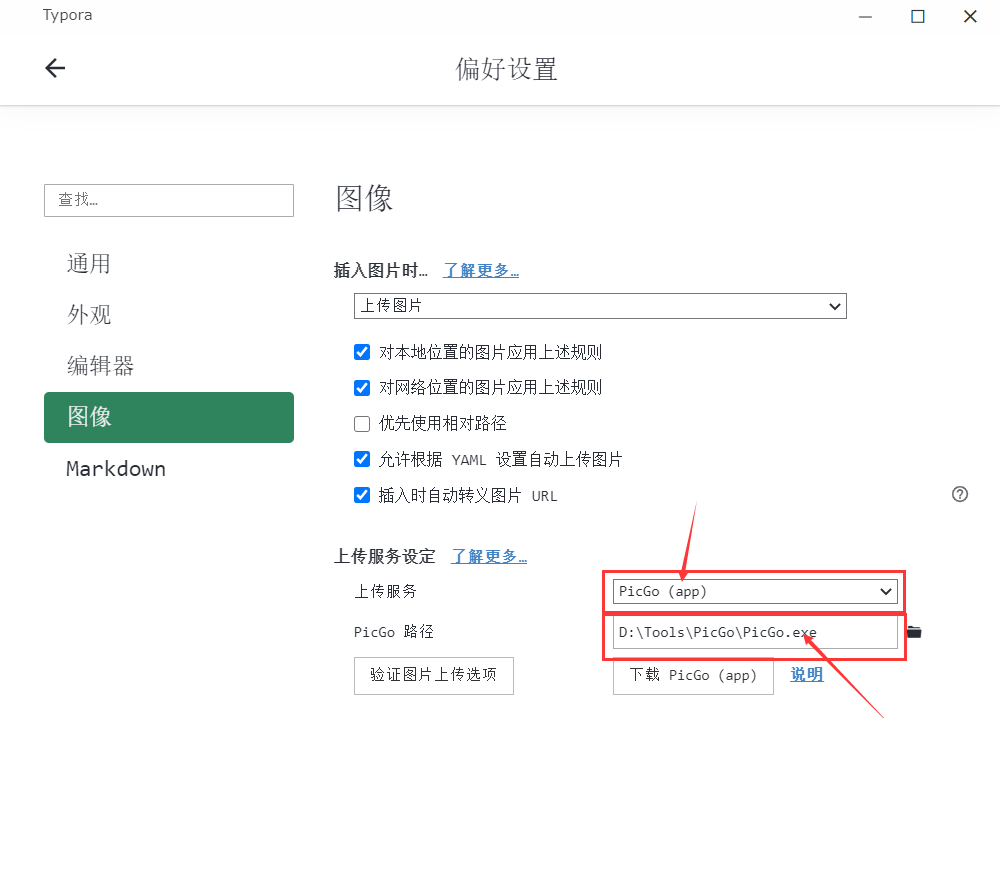
-
检查配置是否成功:点击验证图片上传选项
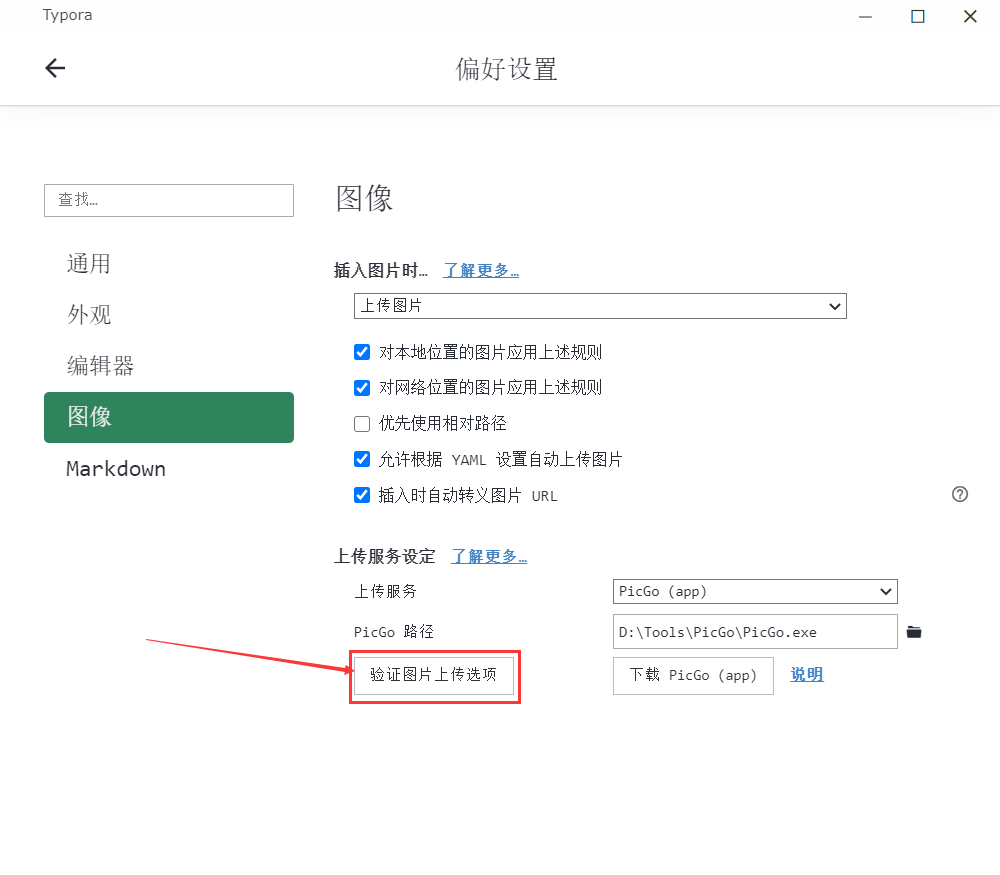
- 这里显示不成功也不一定是真的不成功,我就遇到了这个问题,这时候你可以新建一个Typora的文件,在文件中插入一张图片,观察他的链接是否由本地变成了万维网的链接,如果成功了,那恭喜你,大功告成!
标签:知乎,Typora,Gitee,图床,自动,PicGo,上传,图片 来源: https://www.cnblogs.com/GrootStudy/p/15799739.html
本站声明: 1. iCode9 技术分享网(下文简称本站)提供的所有内容,仅供技术学习、探讨和分享; 2. 关于本站的所有留言、评论、转载及引用,纯属内容发起人的个人观点,与本站观点和立场无关; 3. 关于本站的所有言论和文字,纯属内容发起人的个人观点,与本站观点和立场无关; 4. 本站文章均是网友提供,不完全保证技术分享内容的完整性、准确性、时效性、风险性和版权归属;如您发现该文章侵犯了您的权益,可联系我们第一时间进行删除; 5. 本站为非盈利性的个人网站,所有内容不会用来进行牟利,也不会利用任何形式的广告来间接获益,纯粹是为了广大技术爱好者提供技术内容和技术思想的分享性交流网站。
